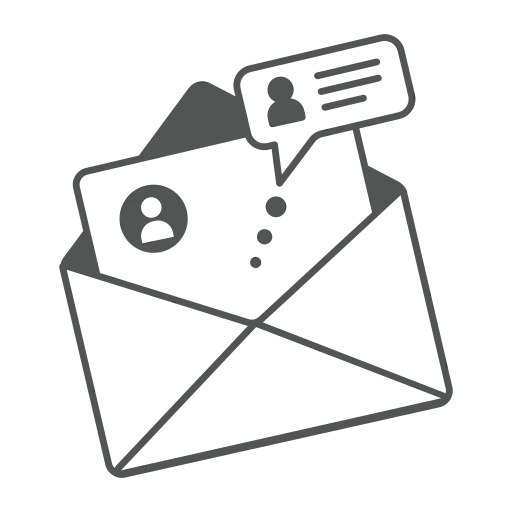
Stel je voor dat je op de verkoopafdeling werkt en een aanvraag krijgt van een nieuwe contactpersoon. Omdat het onderhoud van stamgegevens een zeer belangrijk onderwerp is in jouw bedrijf, maak je een Contact aan in Business Central. Om hun contactgegevens te bevestigen en te voldoen aan de wetgeving over gegevensbescherming, stuur je een zakelijke brief naar de Contactpersoon. Het kan tijdrovend zijn om deze elke keer handmatig in Word te schrijven en moeilijk zijn om een proces op te zetten om met je collega’s te delen dat de brief naar de nieuwe contactpersoon is gestuurd. Laten we eens kijken hoe je een sjabloon voor standaard zakelijke brieven kunt maken en deze per contact kunt creëren met behulp van Business Central.
Voor de inrichting openen we eerst Interactiesjablonen.
Druk op +Nieuw om een nieuwe code aan te maken.
Voer de regel bijvoorbeeld als volgt in:
Er wordt een pagina geopend met de verschillende tabellen die naar het Word-sjabloon worden geëxporteerd. Druk op Volgende, als het alle vereiste gegevens bevat.
Op de volgende pagina klik je op Een lege sjabloon downloaden.
Open je downloadmap en pak het ZIP-bestand wat je zojuist gedownload hebt uit.
In de map vind je twee bestanden. Open het Word-bestand, want dit is het sjabloon.
Pas het Word-bestand aan en voeg alle benodigde gegevens voor de zakelijke brief toe, zoals je logo en een handtekening.
Als je velden uit Business Central wilt invoegen, ga je naar Verzendlijsten en Samenvoegvelden invoegen.
Je zou bijvoorbeeld onderstaande brief kunnen opstellen. De <<CONTA_Name>> wordt vervangen door de naam op de contactkaart. De <<COMPA_Name>> door je bedrijfsnaam die is ingevoerd in Business Central.
Sla het bestand op.
Ga terug naar de Business Central-pagina waar je het sjabloon hebt gedownload en druk op Volgende.
Klik op De sjabloon uploaden. Er wordt een venster geopend waarin je het gemaakte Word-bestand kunt uploaden.
Klik op Volgende en voer een naam in voor de sjabloon in Code, bijvoorbeeld Nieuw contact.
Ga verder met Volgende en daarna met Voltooien.
Je Word-sjabloon is nu aangemaakt. Als laatste stap moet je nu de code uit stap 15 (bijv. Nieuw contact) toevoegen in de kolom Code van Word-sjabloon voor het interactiesjabloon gemaakt in stap 2 en 3.
Nu de inrichting is voltooid, kun je het als volgt uitproberen. Open Contacten en een Contactkaart.
Klik in het bovenste menu op Start en Interactie maken.
In het veld Interactiesjablooncode vul je NIEUWCONTACT in, de Omschrijving wordt automatisch gevuld
Klik twee keer op Volgende en vervolgens op Voltooien.
Op het sneltabblad Historie op de Contactkaart zie je nu de Interactie die is gemaakt, inclusief de datum. Je kunt zelfs een voorbeeld van de inhoud openen als je op Ja klikt in de kolom Bijlage.
Nu kun je sneller zakelijke brieven maken en weet je waar je kunt vinden welke brieven je collega’s hebben verzonden. Dit is niet alleen zichtbaar op de Contactkaart, maar ook in het Klantendashboard. Meer informatie over Interacties vind je in deze HowTo: Hoe bekijk je alle interacties met een contact in één overzicht? | acadon BV

